-
谷歌浏览器兼容模式怎么设置 谷歌浏览器最新版
- 作者:陈育廷 分类:U盘 发布时间:2023-04-19 09:20:00
谷歌浏览器中打开某个网页时,页面不能正常显示,提示与当前浏览器不兼容,如何打开谷歌浏览器不兼容的网页? 步骤阅读 1.点击浏览器右上角的菜单图标。 2.点击“工具”。 3.点击工具栏下的扩展程序一栏,之后会出现一个网页。 4.在该网页中点击“获取更多扩展程序”,进入“Chrome网上应用店”。 5.在“Chrome网上应用店”中左上部分搜索“IE tab multi”应用 6.安装后的结果。 7.兼容模式的一些必要工具已经安装完成,只需要点击上图中的“IPA图标”...
谷歌浏览器中打开某个网页时,页面不能正常显示,提示与当前浏览器不兼容,如何打开谷歌浏览器不兼容的网页?
步骤阅读
1.点击浏览器右上角的菜单图标。
2.点击“工具”。
3.点击工具栏下的扩展程序一栏,之后会出现一个网页。
4.在该网页中点击“获取更多扩展程序”,进入“Chrome网上应用店”。
5.在“Chrome网上应用店”中左上部分搜索“IE tab multi”应用
6.安装后的结果。
7.兼容模式的一些必要工具已经安装完成,只需要点击上图中的“IPA图标”
操作步骤
01 点击浏览器右上角的菜单图标
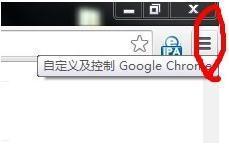
02 点击“工具”

03 点击工具栏下的扩展程序一栏,之后会出现一个网页

04 在该网页中点击“获取更多扩展程序”,进入“Chrome网上应用店”

05 在“Chrome网上应用店”中左上部分搜索“IE tab multi”应用,之后在右半部份找到相应的应用。点击“+免费”就会自动安装了

06 至此,兼容模式的一些必要工具已经安装完成,在打开网页之后,只需要点击上图中的“IPA图标”,就可以使用兼容模式浏览网页了

猜您喜欢
- 轻松掌握win11 IE浏览器使用技巧,开启..2024-04-21
- 揭秘:win11兼容性视图设置,轻松解决..2024-04-08
- 探索全新Windows 11浏览器,揭秘超凡的..2024-04-05
- Win11浏览器神秘消失?教你找回它的方..2024-04-03
- 清除win11浏览器缓存,这个小技巧你一..2024-03-30
- windows11系统战地五不兼容?试试这些解..2024-03-29
相关推荐
- 怎么把u盘做成系统安装盘教程图解..2020-12-25
- 蓝鸟是什么软件 skynews..2023-03-11
- 中国象棋下法 中国象棋教程 下中国象..2023-05-19
- 华为发布了升腾芯片 华为芯片昇腾..2023-09-21
- 计算机输出设备有哪些 计算机输出设..2023-03-28
- win7系统按win键没反应怎么办 win7windo..2023-10-09











